Motion 使用手册
- 欢迎使用
- 新功能
- 词汇表
- 版权和商标

在 Motion 中添加或删除控制点
如果你没有创建足够的控制点来绘制所需的复杂形状,可将多个控制点添加到现有形状。你也可以扩展或闭合开放的形状。
对于以下所有过程,请务必选择“编辑点”工具(位于画布工具栏中的变换工具弹出式菜单内)。
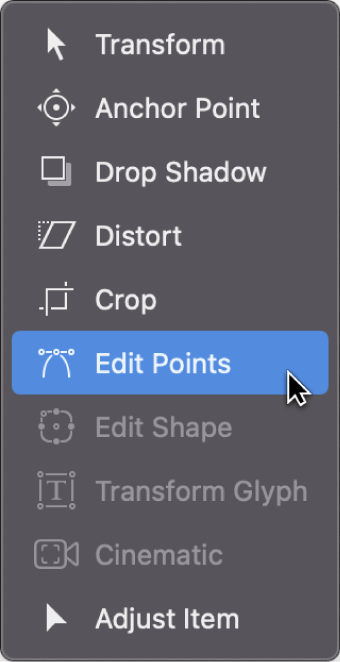
将控制点添加到形状
在 Motion 中,执行以下一项操作:
按住 Option 键点按形状边缘,或者连按形状边缘,添加新的控制点。
【注】若要将控制点添加到 B 样条曲线形状,请按住 Option 键点按 B 样条曲线框的边缘或者连按 B 样条曲线框的边缘,而不是形状的边缘。
按住 Control 键点按形状边缘,然后从快捷键菜单中选取“添加点”。
将控制点添加到开放形状的末尾
在 Motion 画布中,按住 Option 键点按形状以外的任何位置,将控制点添加到形状的末尾。
使开放的形状闭合
在 Motion 中,执行以下一项操作:
点按形状的第一个点,使形状闭合(或按 C 键)。
按住 Control 键点按控制点,然后从快捷键菜单中选取“闭合曲线”。
在形状检查器中显示几何图形面板,然后选择“闭合”复选框。
你可以取消选择“闭合”复选框,使形状重新变为开放。
从闭合形状创建开放形状
在 Motion 中,执行以下一项操作:
按住 Control 键点按形状上的点,然后从快捷键菜单中选取“开放曲线”。
该点之前的线段(按顺时针方向)会从形状上移除。此操作会使所选择的点成为“控制点 1”,剩余的点相应地重新命名。如果原本闭合的形状被填充,则“填充”复选框会保持已选择状态。若要停用填充,请在 HUD 或形状检查器的“样式”面板中取消选择“填充”复选框。
选择形状,然后在形状检查器的几何图形面板中取消选择“闭合”复选框。
【注】第一个绘制点之前的样条曲线会被移除。若要更改形状的起点(第一个绘制点),按住 Control 键点按一个点,然后从快捷键菜单中选取“设定起点”。
从形状上删除控制点
如果形状有多余的控制点,你可以删除控制点,使形状更易于编辑。如果你以后要激活形状,这会非常有用。
在 Motion 中,选择要删除的点。
请执行以下一项操作:
选取“编辑”>“删除”。
按住 Control 键点按所选择的点,然后从快捷键菜单中选取“删除点”。
按下 Delete 键。
形状会改变以适应失去的点。如果你移除闭合形状上的点,形状仍会保持闭合。
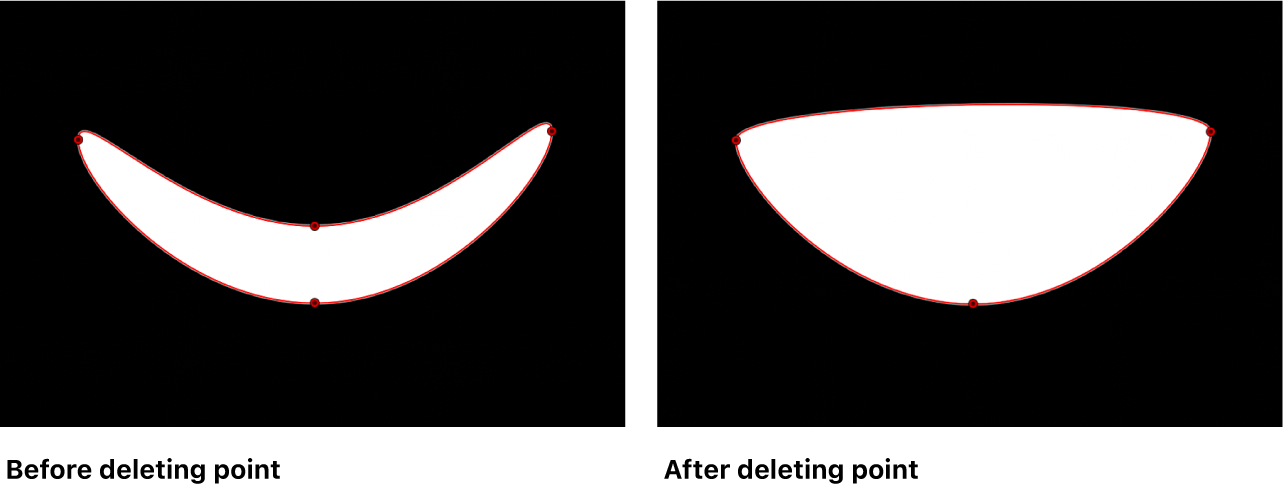
【重要事项】如果一个形状已在关键帧编辑器中设定关键帧形状动画参数,删除此形状上的控制点会将其从整个动画中移除。